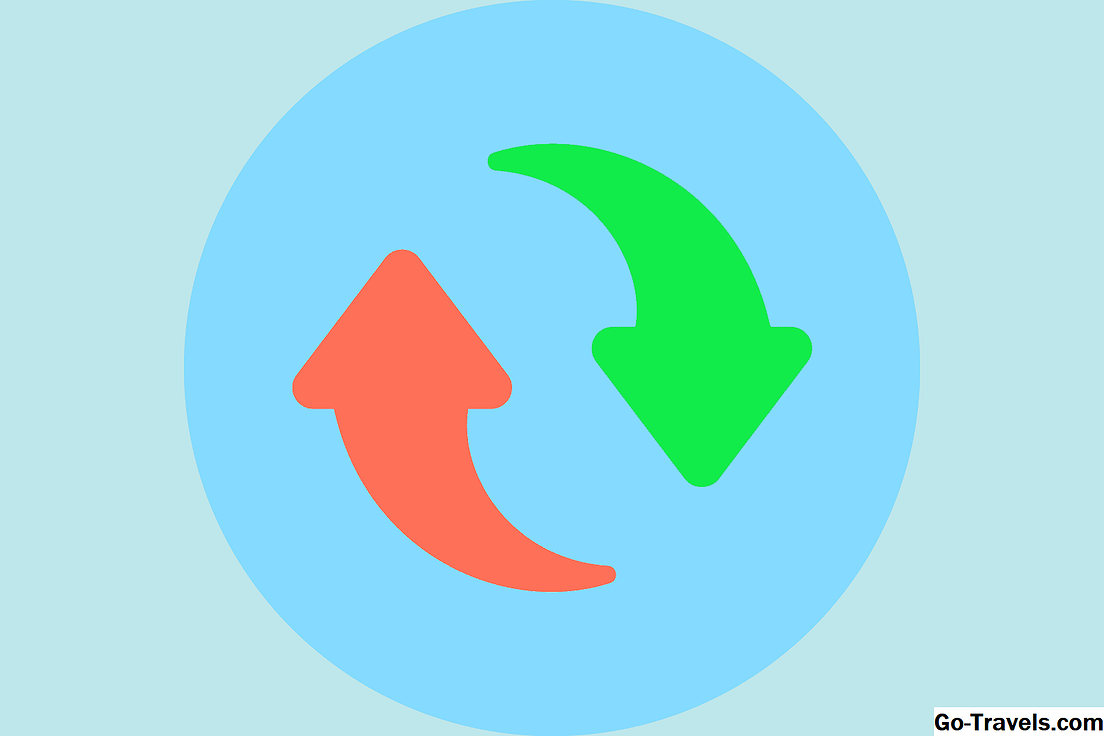Дељење куће је функција која је постала доступна у иТунес верзији 9. Почетно дељење омогућава једноставно повезивање са другим иТунес библиотекама у вашој кућној мрежи како бисте могли да стреамујете, делите и копирате музику, филмове, ТВ емисије, апликације и мелодије звона.
Старије верзије иТунес-а вам омогућавају да укључите дељење тако да можете играти другу музику, али нисте могли додати своје медије у вашу иТунес библиотеку. Предност додавања сопствене библиотеке је што можете да га синхронизујете са иПхоне-ом или иПад-ом.
Аппле ТВ друге генерације користи Хоме Схаринг за повезивање са садржајем на рачунарима у вашој матичној мрежи. Да бисте репродуковали музику, филмове, ТВ емисије и подкасте из ваших иТунес библиотека преко Аппле ТВ-а, морате подесити сваку иТунес библиотеку помоћу функције Хоме Схаринг.
01 од 10Изаберите Главни иТунес налог

Изаберите нечији рачун за иТунесов рачун као главни рачун. Ово је рачун који ћете користити за повезивање свих других иТунес библиотека и Аппле ТВ-а. На пример, рецимо да је корисничко име за иТунес продавницу симплетецхгуру@мац.цом и да је ваша лозинка "иоохоо".
Да бисте започели подешавање, кликните на дугме Хоме Схаринг икона (мала кућа) у левој колони прозора иТунес на првом рачунару. Ако се кућа не појави, идите на корак 8 да бисте сазнали како да приступите дијељењу куће. Када се појави прозор за пријављивање на Хоме Схаринг, попуните корисничко име и лозинку налога - у овом случају, симплетецхгуру@мац.цом и иоохоо.
Подесите друге рачунаре или уређаје којима желите да се повежете

Будите сигурни да ли иТунес библиотеке на другом рачунару имају верзију иТунес 9 или новију верзију. Сви рачунари морају бити на истој матичној мрежи - или повезани на рутер или на истој бежичној мрежи.
На сваком рачунару кликните на Хоме Схаринг икону и поставите исто иТунес име и лозинку као што сте користили на рачунару - опет, за овај примјер, симплетецхгуру@мац.цом и иоохоо. Ако имате проблема, погледајте корак 8.
Иначе, да ли сте знали да можете упарити свој Аппле Ватцх са својим иПхоне-ом и да репродукујете музику кроз свој сат? Сада, то је музика у покрету!
Ако желите да други рачунари који су повезани са дељеном на Хоме Схаринг да бисте могли да репродукујете филмове, музику и апликације које сте преузели из иТунес продавнице, морате овластити сваку од њих. Ово је нарочито важно за музику купљену прије ДРМ-а без заштите од копирања - могућност куповине. Да бисте овластили друге рачунаре, кликните на Сторе у горњем менију, а затим изаберите Овластите рачунар. Унесите корисничко име и лозинку за иТунес да бисте овластили рачунар да репродукује песме које је купио тај корисник. Морате ауторизовати сваки рачунар са сваким иТунес корисником чији садржај желите да репродукујете. Породица би могла да одобри мамину, тату и сину рачун и тако даље. Сада сви могу да играју купљене филмове и музику. Када су сви рачунари постављени на кућну поделу и који су овлашћени, можете да делите филмове, музику, иПхоне апликације и тонове звона у вашу библиотеку. Да бисте делили медије, рачунар друге особе мора бити укључен и њихова иТунес библиотека мора бити отворена. У левој колони вашег иТунес прозора видећете малу кућу са именом библиотеке иТунес друге особе. Кликните на њега да бисте видели листу свега у својој библиотеци као да сте сами гледали. Можете одабрати да видите све медије или само оне песме, филмове и апликације које немате. Да бисте себи додали филм, песму, мелодију звона или апликацију из друге библиотеке иТунес, кликните на иТунес кућу, а затим кликните на музику, филмове или било коју иТунес категорију коју желите да погледате. На листи иТунес библиотеке кликните на жељену ставку и превуците је у горњем левом углу прозора иТунес. Кутије ће се појавити око категорија библиотека, а приметићете мали знак зелене плоче који представља ставку коју додате. Пустите - тј., Отпустите - и биће копиран у вашу иТунес библиотеку. Алтернативно, можете одабрати ставке и кликните на Увоз у доњем десном углу. Имајте на уму да ако копирате апликацију коју је неко купио, од вас ће бити затражено да овлашћујете иПхоне или иПад сваки пут када ажурирате апликацију.
Можете подесити иТунес да аутоматски увози све нове куповине преузете у другу иТунес библиотеку у вашој мрежи за дељење куће. Кликните на икону куће библиотеке у којој ће се куповина преузети. Када прозор приказује другу библиотеку, кликните на Подешавања у доњем десном углу прозора. Појавиће се прозор да бисте проверили које врсте купљеног медија - музику, филмове, апликације - желите да аутоматски копирате у своју иТунес библиотеку када се преузму у ту другу библиотеку. Оба иТунес библиотека морају бити отворена да се копија заврши. Аутоматско копирање купљених ставки обезбеђује да иТунес библиотека на вашем лаптоп рачунару има све куповине на вашој радној површини. Ако промените мишљење о томе који ће се иТунес налог користити као главни налог за дијељење куће, или ако грешите и желите да почнете: Аппле ТВ друге генерације захтева дијељење куће за повезивање са иТунес библиотекама у вашој матичној мрежи. Кликните на рачунар. Видећете поруку коју морате укључити за дијељење куће. Одвешће вас на екран на којем ћете морати да унесете иТунес налог који сви ваши рачунари користе за дељење куће. На Аппле ТВ-у, будите сигурни да је укључено Хоме Схаринг (Дељење кућа) укључено: Требало би да видите екран који то показује Хоме Схаринг је укључен. Онда: Овластите рачунар да бисте играли куповину иТунес Сторе

Пустите музику и филмове од других иТунес библиотека

Превуците филмове, музику, мелодије и апликације за копирање у своју библиотеку

Будите сигурни да су све купљене иТунес куповине копиране у вашу иТунес библиотеку

Како приступити дијељењу куће ако имате проблема

08 од 10 Додајте свој Аппле ТВ на дијељење куће како бисте се повезали са вашом иТунес библиотеком

Укључите дељење куће на вашем Аппле ТВ-у

10 од 10 Изаберите Медиа то Стреам Фром иТунес